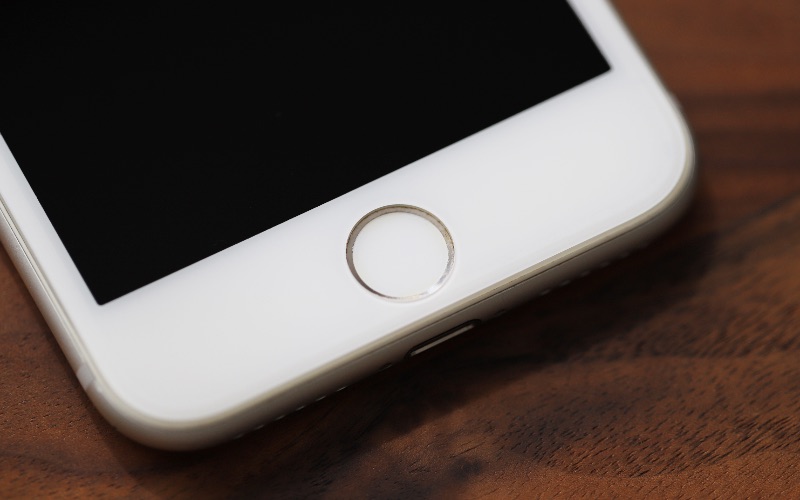本日もやってまいりました!サイト運営スタッフが「知らなきゃ損な iPhone 情報」をお届けさせていただきます!
iPhoneやiPadを使用する時に欠かせない指紋認証機能。
Touch IDとも呼ばれるこの機能ですが、ある日突然認証されなくなってしまったとき、故障を疑う人も多いのではないでしょうか。
今回の記事では、指紋認証ができなくなってしまった原因と対処方法について解説していきます!

指紋認証ができなくなってしまっている原因・対処法
指先が水分や油分などで濡れた状態にある
指先が濡れてしまっている場合、指紋を正確に認証することができません。
ハンドクリームなどのローションや汗、切り傷など、指先の状態が指紋認識に影響することがあります。
また、指先を長時間水に浸けることによって指紋に変化が起きてしまうと、一時的に指紋の認識がうまくいかない場合があります。
手が清潔で通常の状態になるまで、しばらく時間をおくようにしてください。
指先が著しく乾燥している
指先が乾燥している場合も同様に、指紋認証がうまく機能しません。認証するための指紋が怪我や乾燥によって欠けていたり、読み取りにくいほど薄くなっていたりすると、「合致していない」と判断してしまいます。
指先が乾燥している場合、保湿するなどして十分に水分を補ってから再度認証を行ってください。
ホームボタンが汚れてしまっている
ホームボタンが清潔で乾いている状態にあるか確認しましょう。
皮脂などで汚れてしまっている場合は、マイクロファイバーなどの柔らかい清潔な布で拭き取るようにしてください。
登録したときと指紋のポジションがずれている
指紋登録時、あらゆる角度から指紋情報を取り込んで登録します。
登録時と角度が違ってしまうと、正しく認証することができません。角度を変えながら認証を実行してみてください。
保護フィルムがかぶってしまっている
ホームボタンに保護フィルムがかぶってしまっていると、正確に認証することができません。保護フィルムがホームボタンや周囲のリングをを覆ってしまっていないかチェックしましょう。
指がホームボタンをしっかりと覆うようにし、ボタン周囲の金属のリングに触れるようにします。Touch ID がスキャンしている間、すばやくタップしたり、むやみに指を動かしたりしないよう注意しましょう。
それでも機能しない場合
上記でご紹介した対処方法を試してみても「Touch ID 設定を完了できません」と表示される場合は、 Apple 正規サービスを利用するか、iPhoneの修理専門店に相談するようにしましょう。
iPhoneの指紋認証を連続で間違えてしまうと危険!
iPhoneの指紋認証を連続で間違えてしまうと、データが消去されてしまう可能性が高くなってしまいます。
【3回連続で間違えると】
パスコード入力画面が表示されます。
【5回連続で間違えると】
強制的にパスコードの入力が要求されます。
【6回連続で間違えると】
iPhoneにロックがかかります。1分ほど待てば再度パスコードを入力することができます。
【8回連続で間違えると】
15分間、パスコードの入力ができなくなります。
【9回連続以降】
一度失敗するごとに1時間の待ち時間が発生してしまいます。
パスコードのロック設定のなかで「データを消去」をオンにしていた場合、パスコードを10回間違えてしまった時点でデータが消去されてしまいます。
データのバックアップを取っていない場合、データが全て失われてしまうので注意してください。
データが消去された場合、iTunesに接続して復元作業を行う必要が出てきてしまいます。
まとめ
iPhoneの指紋認証に不具合が生じた場合、すぐに故障と判断せず、今回ご紹介した原因と照らし合わせて対処してみてください。
また、あらかじめ指紋認証に関する設定はどのような状態になっているか、データのバックアップは万全かなど、気を配っておくようにしましょう。